
28_Denise – Feathers and Fans – Inge-Lore’s Tutoriale
Feathers and Fans
Federn und Fächer
Inge-Lore 07.06.2020
das Copyright der deutschen Übersetzung liegt alleine bei mir,Inge-Lore.Es ist nicht erlaubt,mein Tutorial zu kopieren oder aufanderen Seiten zum download anzubieten.Mein Material habe ich aus diversen Tubengruppen.Das Copyright des Materials liegt alleine beim jeweiligen Künstler.Sollte ich ein Copyright verletzt haben,sendet mir bitte eine E-Mail.Ich danke allen Tubern für das schöne Material,
ohne das es solche schönen Bilder gar nicht geben würde.
Mein besonderer Dank geht an VeryMany für die schönen Personentuben.
Ich habe das Tutorial mit PSP 2019 Ultimate gebastelt,aber es sollte auch mit allen anderen Varianten zu basteln gehen
Filters Unlimited–&<Bkg Kaleidoscope – Kaleidoscope 4
Filters Unlimited–&<Bkg Kaleidoscope – Kaleidoscope Persian
Mehdi–Wavy Lab 1.1
dsb flux–Bright Noise
MuRa’s Seamless–Emboss at Alpha
Texture–Texturizer
****************************************************
****************************************************
Vorwort !!
Ich arbeite nur noch mit den Skripten,
****************************************************
andernfalls schreibe ich es dazu.
Punkt 1
Schiebe *lena008* in den Maskenordner.
Such dir aus deinen Tuben eine helle und dunkle Farbe.
Öffne ein neues Blatt 950 x 700 Px
Plugins–Mehdi–Wavy lab 1.1
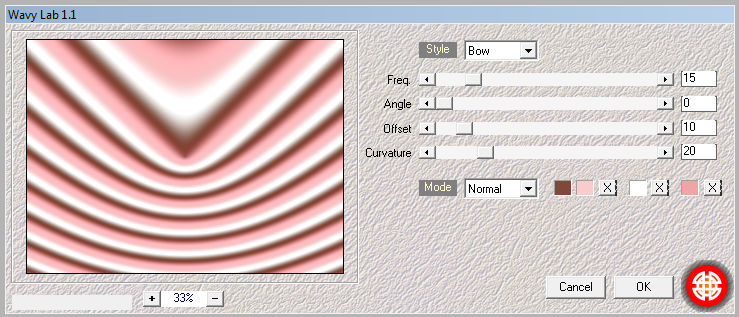
Ebene duplizieren
Verzerrungseffekte–Wirbel

Punkt 2
Ebene verkleinern auf 90%
Schlagschatten 0/0/100/75
Plugins–dsb flux–Bright Noise
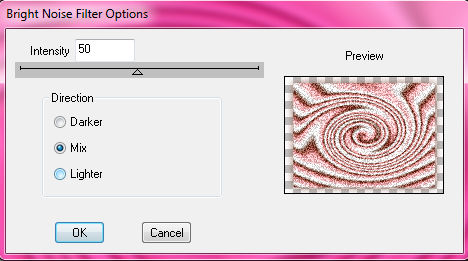
stark scharfzeichnen
neue Ebene–mit der dunklen Farbe füllen
Plugins–Texture–Texturizer
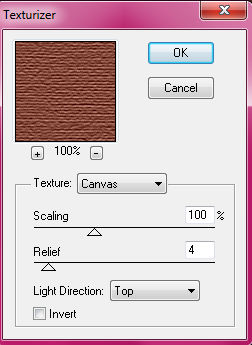
Punkt 3
Ebenen–Maske laden/speichern–Maske aus Datei laden
Maske *lena008* laden
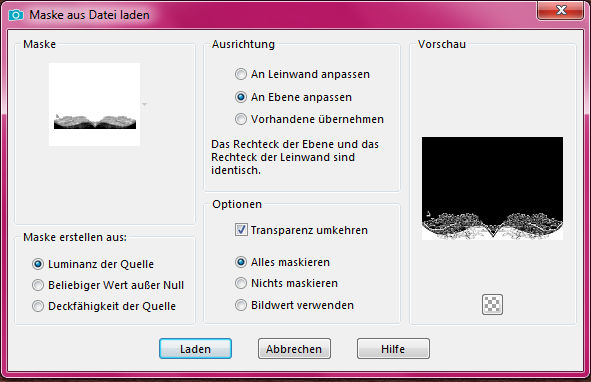
Kanteneffekte–nachzeichnen
zusammenfassen–Gruppe zusammenfassen
Plugins–MuRa’s Seamless–Emboss at Alpha Standard
Punkt 4
Kopiere *Victorian Die Cut Fan To My Sweetheart by Donna*
oder deinen eigenen Fächer–einfügen auf dein Bild
passe evtl.die Größe an–für den Fächer aus dem Material
Bild–Frei drehen 20° rechts

Schlagschatten wdh.
Rand hinzufügen–1 Px helle Farbe
Punkt 5
Auswahl alles
Rand hinzufügen–5 Px dunkle Farbe
Auswahl umkehren
Plugins–dsb flux–Bright Noise wdh.
Schlagschatten wdh.
Auswahl alles
Rand hinzufügen–40 Px dunkle Farbe
Auswahl umkehren
Punkt 6
Filters Unlimited–&<Bkg Kaleidoscope – Kaleidoscope 4
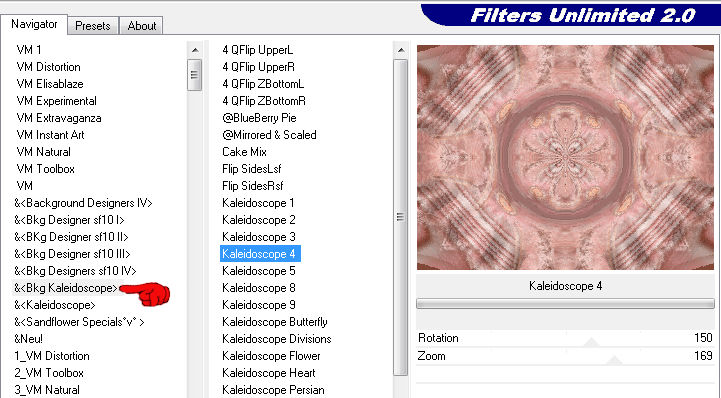
Einstellen–Helligkeit und Kontrast–Fülllicht/Klarheit
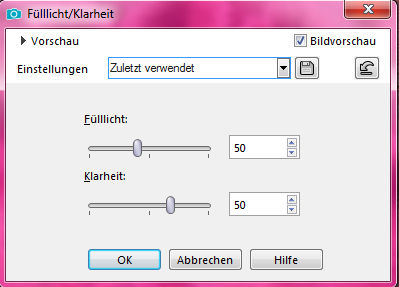
Effekte–3D Effekte–Innenfase
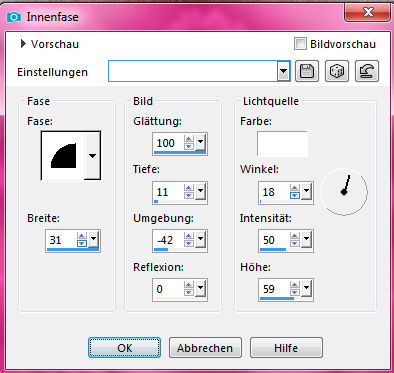
Auswahl aufheben
Rand hinzufügen–1 Px helle Farbe
Auswahl alles
Punkt 7
Rand hinzufügen–15 Px dunkle Farbe
Auswahl umkehren
Plugins–dsb flux–Bright Noise wdh.
Auswahl alles
Rand hinzufügen–40 Px helle Farbe
Auswahl umkehren
Filters Unlimited–&<Bkg Kaleidoscope – Kaleidoscope 4
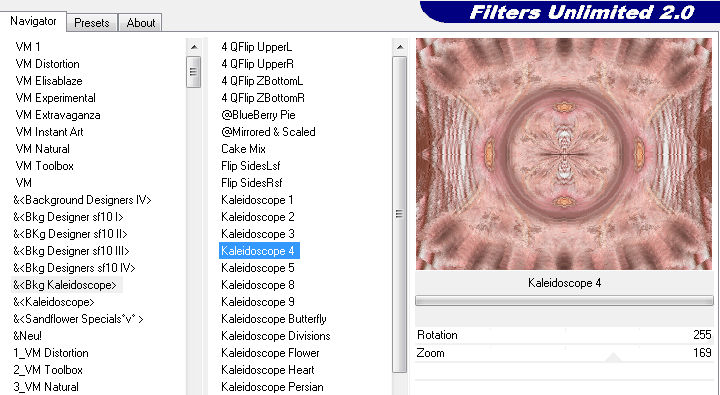
Punkt 8
Einstellen–Helligkeit und Kontrast–Fülllicht/Klarheit wdh.
Effekte–3D Effekte–Innenfase wdh.
Schlagschatten wdh.
Auswahl aufheben
Geometrieeffekte–Kreis
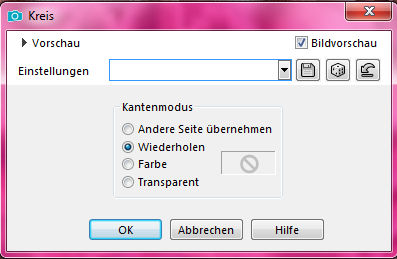
klicke mit dem Zauberstab in die 4 Ecken
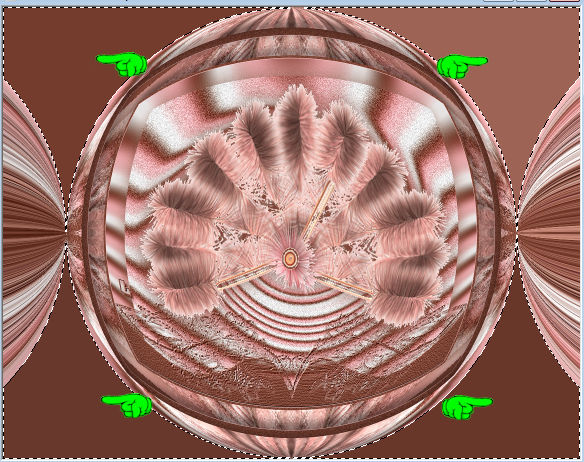
Punkt 9
In Ebene umwandeln–neue Ebene–mit diesem Verlauf füllen
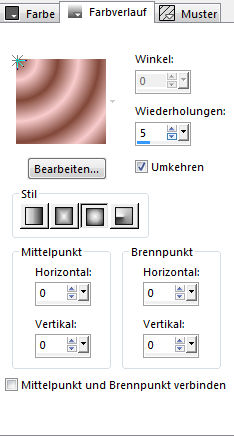
Kunsteffekte–Halbtonraster
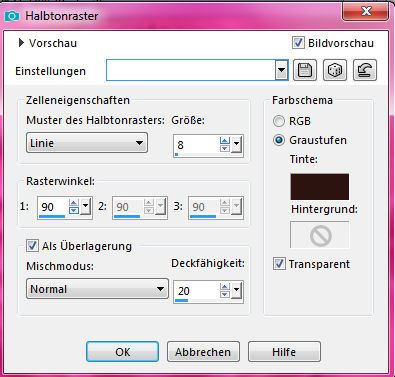
Kanteneffekte–nachzeichnen
Auswahl aufheben–kopiere nochmal den Fächer
einfügen auf dein Bild–frei drehen 20° rechts

Schlagschatten 0/0/75/25
Punkt 10
Rand hinzufügen–1 Px helle Farbe
Auswahl alles
Rand hinzufügen–10 Px dunkle Farbe
Auswahl umkehren
Plugins–dsb flux–Bright Noise wdh.
Schlagschatten wdh.
Auswahl alles
Punkt 11
Rand hinzufügen–50 Px helle Farbe
Auswahl umkehren
Filters Unlimited–&<Bkg Kaleidoscope – Kaleidoscope Persian
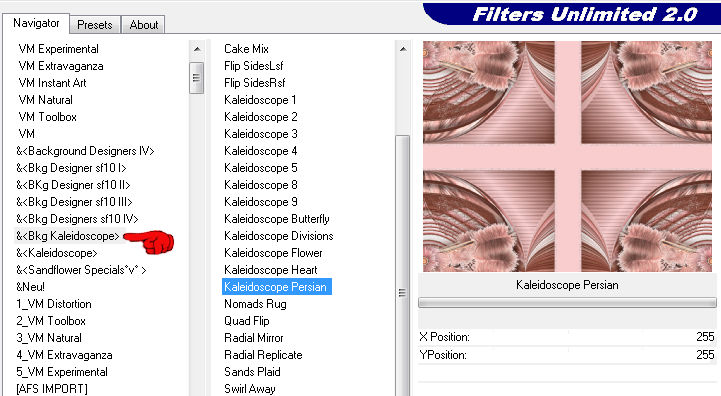
Effekte–3D Effekte–Innenfase wdh.
Auswahl alles
Rand hinzufügen–10 Px dunkle Farbe
Auswahl umkehren
Plugins–dsb flux–Bright Noise wdh.
Auswahl aufheben
Punkt 12
Kopiere *blue feather*–einfügen auf dein Bild
Bild–frei drehen 20° rechts
nach unten schieben–scharfzeichnen
kopiere deine Personentube/n–einfügen auf dein Bild
passe die Größe an–duplizieren
geh aufs Original–Mischmodus Multiplikation
Gaußsche Unschärfe mit 10–geh auf die oberste Ebene
scharfzeichnen–Schlagschatten wdh.
alle Ebenen zusammenfassen–auf 950 Px verkleinern
evtl.scharfzeichnen–WZ und Copyright einfügen
und als jpg speichern.












